eclipse下配置tomcat以及tomcat服务页面出现404错误
- 格式:doc
- 大小:582.50 KB
- 文档页数:11
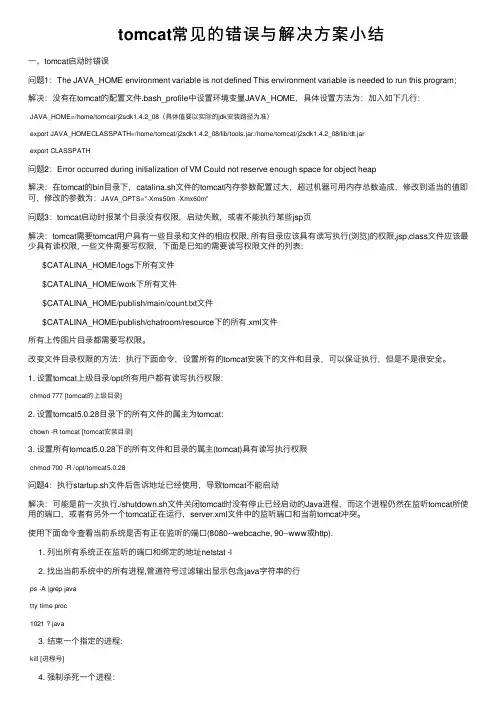
tomcat常见的错误与解决⽅案⼩结⼀、tomcat启动时错误问题1:The JAVA_HOME environment variable is not defined This environment variable is needed to run this program;解决:没有在tomcat的配置⽂件.bash_profile中设置环境变量JAVA_HOME,具体设置⽅法为:加⼊如下⼏⾏:JAVA_HOME=/home/tomcat/j2sdk1.4.2_08(具体值要以实际的jdk安装路径为准)export JAVA_HOMECLASSPATH=/home/tomcat/j2sdk1.4.2_08/lib/tools.jar:/home/tomcat/j2sdk1.4.2_08/lib/dt.jarexport CLASSPATH问题2:Error occurred during initialization of VM Could not reserve enough space for object heap解决:在tomcat的bin⽬录下,catalina.sh⽂件的tomcat内存参数配置过⼤,超过机器可⽤内存总数造成,修改到适当的值即可,修改的参数为:JAVA_OPTS="-Xms50m -Xmx60m"问题3:tomcat启动时报某个⽬录没有权限,启动失败,或者不能执⾏某些jsp页解决:tomcat需要tomcat⽤户具有⼀些⽬录和⽂件的相应权限, 所有⽬录应该具有读写执⾏(浏览)的权限,jsp,class⽂件应该最少具有读权限, ⼀些⽂件需要写权限,下⾯是已知的需要读写权限⽂件的列表:$CATALINA_HOME/logs下所有⽂件$CATALINA_HOME/work下所有⽂件$CATALINA_HOME/publish/main/count.txt⽂件$CATALINA_HOME/publish/chatroom/resource下的所有.xml⽂件所有上传图⽚⽬录都需要写权限。
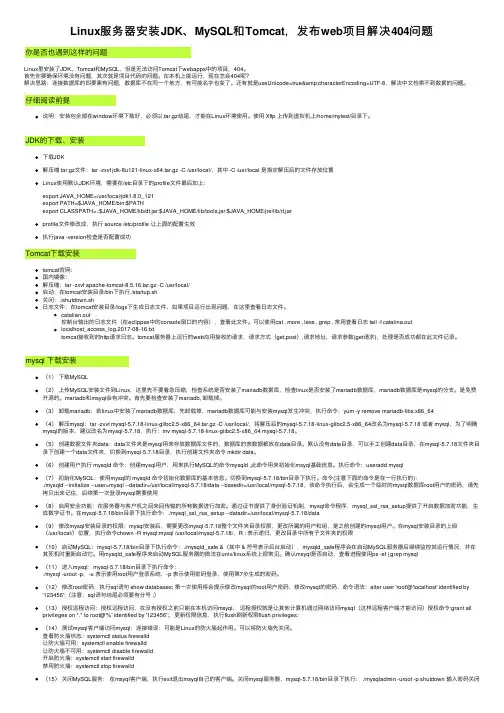
Linux服务器安装JDK、MySQL和Tomcat,发布web项⽬解决404问题你是否也遇到这样的问题Linux⾥安装了JDK、Tomcat和MySQL,但是⽆法访问Tomcat下webapps中的项⽬,404。
⾸先你要确保环境没有问题,其次就是项⽬代码的问题。
在本机上能运⾏,现在怎会404呢?解决思路:连接数据库的四要素有问题,数据库不在同⼀个地⽅,有可能名字也变了。
还有就是useUnicode=true&characterEncoding=UTF-8,解决中⽂检索不到数据的问题。
仔细阅读前提说明:安装包全部在window环境下载好,必须以.tar.gz结尾,才能在Linux环境使⽤。
使⽤ Xftp 上传到虚拟机上/home/mytest/⽬录下。
JDK的下载、安装下载JDK解压缩 tar.gz⽂件:tar -zxvf jdk-8u121-linux-x64.tar.gz -C /usr/local/,其中 -C /usr/local 是指定解压后的⽂件存放位置Linux使⽤默认JDK环境,需要在/etc⽬录下的profile⽂件最后加上:export JAVA_HOME=/usr/local/jdk1.8.0_121export PATH=$JAVA_HOME/bin:$PATHexport CLASSPATH=.:$JAVA_HOME/lib/dt.jar:$JAVA_HOME/lib/tools.jar:$JAVA_HOME/jre/lib/rt.jarprofile⽂件修改成,执⾏ source /etc/profile 让上⾯的配置⽣效执⾏java -version检查是否配置成功Tomcat下载安装tomcat官⽹:国内镜像:解压缩:tar -zxvf apache-tomcat-8.5.16.tar.gz -C /usr/local/启动:在tomcat安装⽬录/bin下执⾏./startup.sh关闭:./shutdown.sh⽇志⽂件:在tomcat安装⽬录/logs下⽣成⽇志⽂件,如果项⽬运⾏出现问题,在这⾥查看⽇志⽂件。
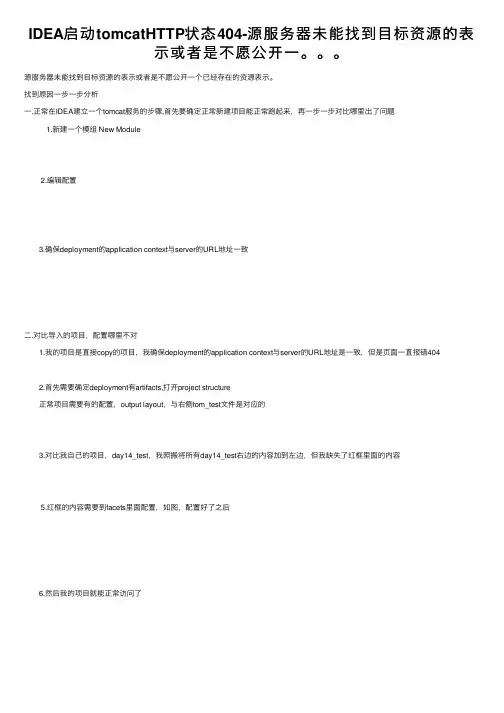
IDEA启动tomcatHTTP状态404-源服务器未能找到⽬标资源的表
⽰或者是不愿公开⼀。
源服务器未能找到⽬标资源的表⽰或者是不愿公开⼀个已经存在的资源表⽰。
找到原因⼀步⼀步分析
⼀.正常在IDEA建⽴⼀个tomcat服务的步骤,⾸先要确定正常新建项⽬能正常跑起来,再⼀步⼀步对⽐哪⾥出了问题
1.新建⼀个模组 New Module
2.编辑配置
3.确保deployment的application context与server的URL地址⼀致
⼆.对⽐导⼊的项⽬,配置哪⾥不对
1.我的项⽬是直接copy的项⽬,我确保deployment的application context与server的URL地址是⼀致,但是页⾯⼀直报错404
2.⾸先需要确定deployment有artifacts,打开project structure
正常项⽬需要有的配置,output layout,与右侧tom_test⽂件是对应的
3.对⽐我⾃⼰的项⽬,day14_test,我照搬将所有day14_test右边的内容加到左边,但我缺失了红框⾥⾯的内容
5.红框的内容需要到facets⾥⾯配置,如图,配置好了之后
6.然后我的项⽬就能正常访问了。
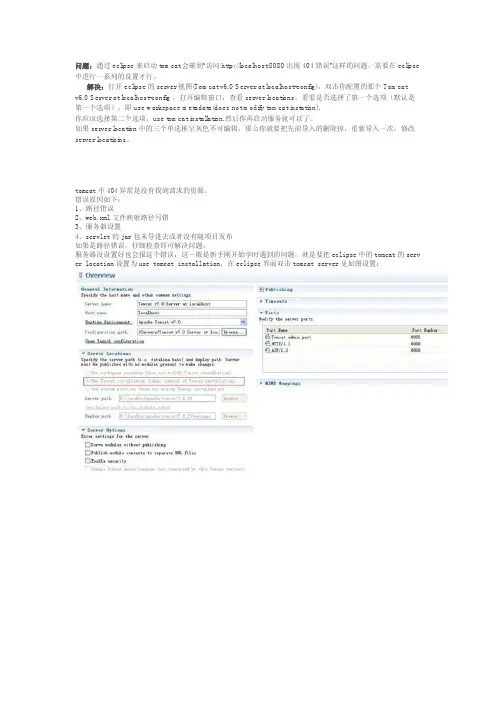
问题:通过eclipse来启动tomcat会碰到“访问http://localhost:8080出现404错误”这样的问题,需要在eclipse 中进行一系列的设置才行。
解决:打开eclipse的server视图(Tomcat v6.0 Server at localhost-config),双击你配置的那个 Tomcat
v6.0 Server at localhost-config ,打开编辑窗口,查看server locations,看看是否选择了第一个选项(默认是第一个选项),即use workspace metadata(does not modify tomcat instation),
你应该选择第二个选项,use tomcat installation.然后你再启动服务就可以了。
如果server location中的三个单选框呈灰色不可编辑,那么你就要把先前导入的删除掉,重新导入一次,修改server locatioins。
tomcat中404异常是没有找到请求的资源。
错误原因如下:
1、路径错误
2、web.xml文件映射路径写错
3、服务器设置
4、servlet的jar包未导进去或者没有随项目发布
如果是路径错误,仔细检查即可解决问题。
服务器没设置好也会报这个错误,这一般是新手刚开始学时遇到的问题,就是要把eclipse中的tomcat的serv er location设置为use tomcat installation,在eclipse界面双击tomcat server见如图设置:。

Tomcat问题,不能正确访问http:localhost:8080type Status reportmessage /sOffice2/description The requested resource is not available. 于是乎,⼼酸的查找bug开始了,(1)⾸先xxx.jsp⽂件必须放在WebContent⽬录下⾯,⽽不能放在WEB_INF⽬录之下(2)第⼆个问题是在Stack overflow上⾯找到了答案:1:Click on Window > Show view > Server or right click on the server in"Servers" view, select"Properties".2:In the "General" panel, click on the "Switch Location" button.3:The "Location: [workspace metadata]" should replace by something else.4:Open the Overview screen for the server by double clicking it.In the Server locations tab , select"Use Tomcat location".(此时有可能界⾯为灰⾊)5:Save the configurations and restart the Server.⽅法⾥⾯说将tomcat换成⾃⼰的安装的tomcat,但是界⾯是灰⾊的,怎么办呢?原来是因为我们将项⽬部署到了tomcat上⾯,因此需要移除项⽬,在项⽬上⾯右击——Remove此时Server locations界⾯即可⽤,"Deploy Path"后⾯的值默认是"wtpwebapps",把它改成"webapps",(这⾥⾯改成webapps也就是找到⾃⼰安装tomcat的⽬录,只不过换了名字之后软件可以⾃⼰定位到⽬录)到此,问题就搞定了,⼊托上⾯两个⽅法我全部都没有⽤。
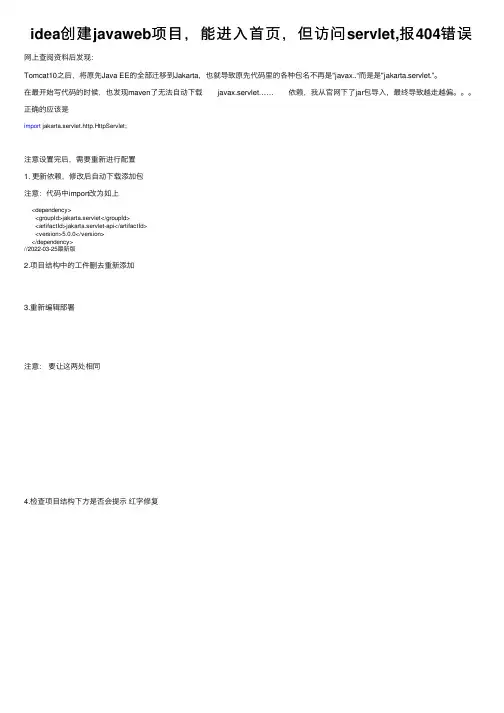
idea创建javaweb项⽬,能进⼊⾸页,但访问servlet,报404错误⽹上查阅资料后发现:
Tomcat10之后,将原先Java EE的全部迁移到Jakarta,也就导致原先代码⾥的各种包名不再是"javax..“⽽是是"jakarta.servlet.”。
在最开始写代码的时候,也发现maven了⽆法⾃动下载 javax.servlet…… 依赖,我从官⽹下了jar包导⼊,最终导致越⾛越偏。
正确的应该是
import jakarta.servlet.http.HttpServlet;
注意设置完后,需要重新进⾏配置
1. 更新依赖,修改后⾃动下载添加包
注意:代码中import改为如上
<dependency>
<groupId>jakarta.servlet</groupId>
<artifactId>jakarta.servlet-api</artifactId>
<version>5.0.0</version>
</dependency>
//2022-03-25最新版
2.项⽬结构中的⼯件删去重新添加
3.重新编辑部署
注意:要让这两处相同
4.检查项⽬结构下⽅是否会提⽰红字修复。
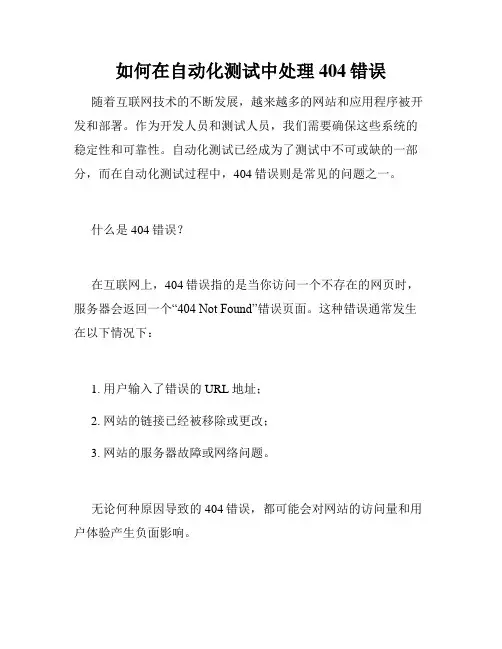
如何在自动化测试中处理404错误随着互联网技术的不断发展,越来越多的网站和应用程序被开发和部署。
作为开发人员和测试人员,我们需要确保这些系统的稳定性和可靠性。
自动化测试已经成为了测试中不可或缺的一部分,而在自动化测试过程中,404错误则是常见的问题之一。
什么是404错误?在互联网上,404错误指的是当你访问一个不存在的网页时,服务器会返回一个“404 Not Found”错误页面。
这种错误通常发生在以下情况下:1. 用户输入了错误的URL地址;2. 网站的链接已经被移除或更改;3. 网站的服务器故障或网络问题。
无论何种原因导致的404错误,都可能会对网站的访问量和用户体验产生负面影响。
自动化测试中的404错误在自动化测试中,我们通常会使用Selenium等工具来模拟用户的行为,访问网站的各个页面和功能模块。
如果测试中遇到404错误,通常会导致测试失败,甚至会导致整个自动化测试过程中断。
因此,对于自动化测试中的404错误,我们需要采取相应的处理措施。
处理404错误的方法处理404错误的具体方法有很多种,下面列举了一些常用的方法:1. 页面验证在执行自动化测试之前,我们可以通过访问所有的页面和功能模块,验证链接是否可用,以避免出现404错误。
这是一种比较可靠的方法,但会占用较多的时间和资源。
2. 异常捕获在自动化测试中,我们可以在代码中添加异常捕获机制,当出现404错误时,及时捕获并处理。
这种方法比较简单,但是需要考虑到可能出现的所有异常,否则会出现测试失败等问题。
3. 自动重试当遇到404错误时,我们可以通过设置自动重试次数的方法,进行多次尝试访问。
这种方法可以有效避免因网络问题导致的404错误,但可能会增加测试时间和资源占用。
4. 跳过错误在执行自动化测试时,我们可以设置跳过错误的选项,当出现404错误时,不影响后续测试的进行,可以快速定位其他问题。
但是,这种方法可能会忽略一些网络问题和代码问题。
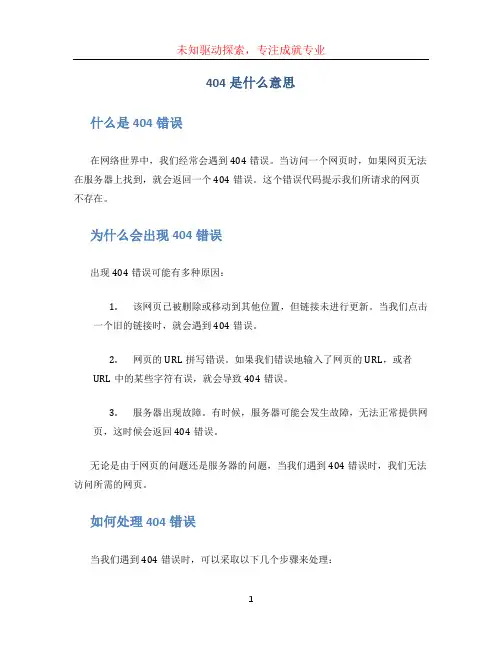
404是什么意思什么是404错误在网络世界中,我们经常会遇到404错误。
当访问一个网页时,如果网页无法在服务器上找到,就会返回一个404错误。
这个错误代码提示我们所请求的网页不存在。
为什么会出现404错误出现404错误可能有多种原因:1.该网页已被删除或移动到其他位置,但链接未进行更新。
当我们点击一个旧的链接时,就会遇到404错误。
2.网页的URL拼写错误。
如果我们错误地输入了网页的URL,或者URL中的某些字符有误,就会导致404错误。
3.服务器出现故障。
有时候,服务器可能会发生故障,无法正常提供网页,这时候会返回404错误。
无论是由于网页的问题还是服务器的问题,当我们遇到404错误时,我们无法访问所需的网页。
如何处理404错误当我们遇到404错误时,可以采取以下几个步骤来处理:1.检查URL是否拼写正确。
首先,我们需要仔细检查所访问的URL是否正确。
如果发现拼写错误,我们应该尝试重新输入正确的URL。
2.点击刷新按钮。
有时候,404错误只是暂时的问题。
通过点击浏览器中的刷新按钮,我们可以尝试重新加载网页,看看是否能够解决问题。
3.执行搜索操作。
如果我们认为所需的网页应该存在,但无法通过URL直接访问,可以尝试在搜索引擎中搜索相关内容。
通过搜索,我们可能能够找到正确的URL或相关信息。
4.联系网站管理员。
如果我们认为网页的URL是正确的,但仍然无法访问,我们可以联系网站管理员寻求帮助。
他们可能会提供正确的URL或解决其他问题。
404错误的解决方法除了上述处理404错误的方法以外,还有一些其他的技术手段来解决这个问题:1.301重定向:如果我们曾经访问过某个URL,但这个URL现在已经不存在了,网站管理员可以通过301重定向来解决问题。
301重定向将旧的URL自动重定向到一个新的URL,以确保用户可以访问到所需的内容。
2.自定义404页面:网站管理员可以设置一个自定义的404页面,对用户提供更好的体验。
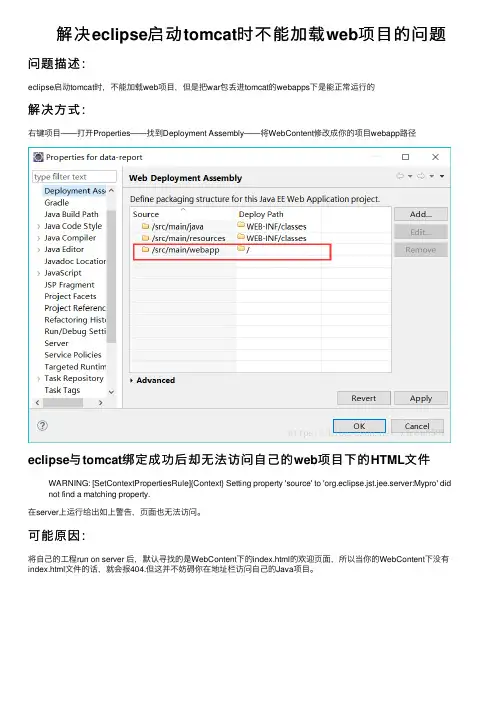
解决eclipse启动tomcat时不能加载web项⽬的问题问题描述:
eclipse启动tomcat时,不能加载web项⽬,但是把war包丢进tomcat的webapps下是能正常运⾏的
解决⽅式:
右键项⽬——打开Properties——找到Deployment Assembly——将WebContent修改成你的项⽬webapp路径
eclipse与tomcat绑定成功后却⽆法访问⾃⼰的web项⽬下的HTML⽂件WARNING: [SetContextPropertiesRule]{Context} Setting property 'source' to 'org.eclipse.jst.jee.server:Mypro' did not find a matching property.
在server上运⾏给出如上警告,页⾯也⽆法访问。
可能原因:
将⾃⼰的⼯程run on server 后,默认寻找的是WebContent下的index.html的欢迎页⾯,所以当你的WebContent下没有index.html⽂件的话,就会报404.但这并不妨碍你在地址栏访问⾃⼰的Java项⽬。
所以将WebContent下⽤于试验的html⽂件命名为index.html或者将web.xml内的index.html改为你⾃定义的⽂件名就ok啦。
这只是刚刚搭建好环境⽤HTML⽂件进⾏测试⽤到,运⾏Java项⽬不⽤考虑这些。
以上为个⼈经验,希望能给⼤家⼀个参考,
也希望⼤家多多⽀持。
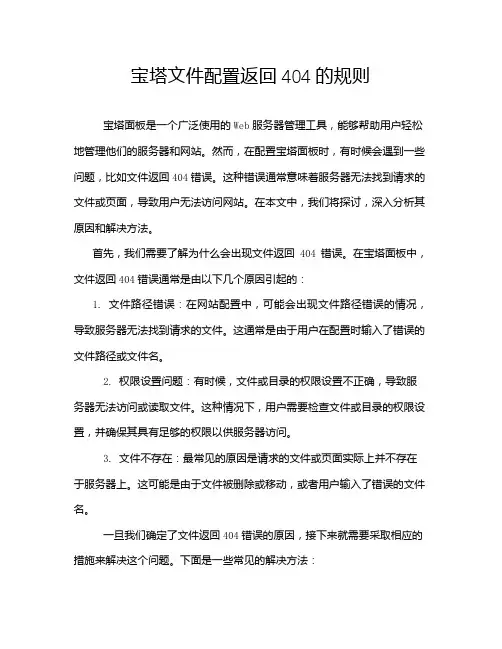
宝塔文件配置返回404的规则宝塔面板是一个广泛使用的Web服务器管理工具,能够帮助用户轻松地管理他们的服务器和网站。
然而,在配置宝塔面板时,有时候会遇到一些问题,比如文件返回404错误。
这种错误通常意味着服务器无法找到请求的文件或页面,导致用户无法访问网站。
在本文中,我们将探讨,深入分析其原因和解决方法。
首先,我们需要了解为什么会出现文件返回404错误。
在宝塔面板中,文件返回404错误通常是由以下几个原因引起的:1. 文件路径错误:在网站配置中,可能会出现文件路径错误的情况,导致服务器无法找到请求的文件。
这通常是由于用户在配置时输入了错误的文件路径或文件名。
2. 权限设置问题:有时候,文件或目录的权限设置不正确,导致服务器无法访问或读取文件。
这种情况下,用户需要检查文件或目录的权限设置,并确保其具有足够的权限以供服务器访问。
3. 文件不存在:最常见的原因是请求的文件或页面实际上并不存在于服务器上。
这可能是由于文件被删除或移动,或者用户输入了错误的文件名。
一旦我们确定了文件返回404错误的原因,接下来就需要采取相应的措施来解决这个问题。
下面是一些常见的解决方法:1. 检查文件路径:首先,用户需要仔细检查网站配置中的文件路径是否正确。
确保文件路径和文件名拼写正确,并且与实际文件所在位置相匹配。
2. 检查权限设置:如果文件返回404错误是由权限设置问题引起的,用户需要登录服务器,查看文件或目录的权限设置,并进行相应的更改。
通常情况下,文件的权限设置应该为755,目录的权限设置应该为644。
3. 恢复文件:如果文件或页面实际上并不存在于服务器上,用户需要检查文件是否被删除或移动。
如果是这种情况,用户需要将文件恢复到正确的位置,或者更新网站配置以匹配文件的新位置。
梳理一下本文的重点,我们可以发现,文件返回404错误在宝塔面板中并不罕见,但是对于不熟悉服务器管理的用户来说可能会带来困扰。
通过了解错误的原因和相应的解决方法,用户可以更好地应对这种问题,并确保其网站能够正常运行。

IDEAJavaWeb项⽬启动运⾏后出现404错误的解决⽅法404这个错误真的是⼀⾔难尽!不过⼤多是配置⽂件出错,认真修改还是可以的1.web.xml配置错误:默认⾸页没有写的,在web.xml添加⼀个就⾏(前提是你有jsp页⾯,名字不要写错):⽐如这个:<welcome-file-list><welcome-file>Login.jsp</welcome-file></welcome-file-list>2.IDEA JavaWeb项⽬运⾏找不到对应Servlet映射的JSP页⾯在servlet3.0以后提供了注解配置,这样就不需要在web.xml中配置。
使⽤IDEA⽣成的servlet⽂件的注解配置如下(第⼀⾏):@WebServlet(value = "/AdminServlet")public class AdminServlet extends HttpServlet {protected void doGet(HttpServletRequest request, HttpServletResponse response) throws ServletException, IOException {doPost(request, response);}protected void doPost(HttpServletRequest request, HttpServletResponse response) throws ServletException, IOException {}}对于怎样配置请看:路径:File > Settings > Editor > File and Code Templates > Other > Web > Java code templates 下第⼆个点开右边编辑模板如下(这是我的模板):#if (${PACKAGE_NAME} && ${PACKAGE_NAME} != "")package ${PACKAGE_NAME};#end#parse("File Header.java")@javax.servlet.annotation.WebServlet(value = "/${Entity_Name}")public class ${Class_Name} extends javax.servlet.http.HttpServlet {protected void doGet(javax.servlet.http.HttpServletRequest request, javax.servlet.http.HttpServletResponse response) throws javax.servlet.ServletException, java.io.IOException {doPost(request,response);}protected void doPost(javax.servlet.http.HttpServletRequest request, javax.servlet.http.HttpServletResponse response) throws javax.servlet.ServletException, java.io.IOException {}}3.创建了⼀个和以前项⽬名称相同的项⽬(项⽬名称结构⼀样),把以前的覆盖了然后运⾏就404了;第⼀时间想到的就是配置⽂件有错就开始找:这个是我刚发现的解决办法:启动运⾏后跳转的页⾯发现不是你定义的页⾯报404错误,这就需要你在workspace.xml⾥⾯找了:你的项⽬名 > .idea > workspace.xml,找到⾥⾯不是你⾸次跳转的jsp的名字,修改为你定义的jsp名字具体在这⾥:把名字修改⼀下就好了<component name="RunManager"><configuration name="tomcat" type="#com.intellij.j2ee.web.tomcat.TomcatRunConfigurationFactory" factoryName="Local" APPLICATION_SERVER_NAME="Tomcat 7.0.47" ALTERNATIVE_JRE_ENABLED="true" ALTERNATIVE_JRE_PATH="C:\Program F <option name="OPEN_IN_BROWSER_URL" value="http://localhost:8080/Login.jsp" /><option name="UPDATING_POLICY" value="restart-server" /><deployment><artifact name="SuShe:war exploded"><settings><option name="CONTEXT_PATH" value="/" /></settings></artifact></deployment><server-settings><option name="BASE_DIRECTORY_NAME" value="Login_jsp_SuShe" /></server-settings><predefined_log_file id="Tomcat" enabled="true" /><predefined_log_file id="Tomcat Catalina" enabled="true" /><predefined_log_file id="Tomcat Manager" enabled="false" /><predefined_log_file id="Tomcat Host Manager" enabled="false" /><predefined_log_file id="Tomcat Localhost Access" enabled="false" /><RunnerSettings RunnerId="Debug"><option name="DEBUG_PORT" value="61238" /></RunnerSettings><ConfigurationWrapper VM_VAR="JAVA_OPTS" RunnerId="Cover"><option name="USE_ENV_VARIABLES" value="true" /><STARTUP><option name="USE_DEFAULT" value="true" /><option name="SCRIPT" value="" /><option name="VM_PARAMETERS" value="" /><option name="PROGRAM_PARAMETERS" value="" /></STARTUP><SHUTDOWN><option name="USE_DEFAULT" value="true" /><option name="SCRIPT" value="" /><option name="VM_PARAMETERS" value="" /><option name="PROGRAM_PARAMETERS" value="" /></SHUTDOWN></ConfigurationWrapper><ConfigurationWrapper VM_VAR="JAVA_OPTS" RunnerId="Debug"><option name="USE_ENV_VARIABLES" value="true" /><STARTUP><option name="USE_DEFAULT" value="true" /><option name="SCRIPT" value="" /><option name="VM_PARAMETERS" value="" /><option name="PROGRAM_PARAMETERS" value="" /></STARTUP><SHUTDOWN><option name="USE_DEFAULT" value="true" /><option name="SCRIPT" value="" /><option name="VM_PARAMETERS" value="" /><option name="PROGRAM_PARAMETERS" value="" /></SHUTDOWN></ConfigurationWrapper><ConfigurationWrapper VM_VAR="JAVA_OPTS" RunnerId="Run"><option name="USE_ENV_VARIABLES" value="true" /><STARTUP><option name="USE_DEFAULT" value="true" /><option name="SCRIPT" value="" /><option name="VM_PARAMETERS" value="" /><option name="PROGRAM_PARAMETERS" value="" /></STARTUP><SHUTDOWN><option name="USE_DEFAULT" value="true" /><option name="SCRIPT" value="" /><option name="VM_PARAMETERS" value="" /><option name="PROGRAM_PARAMETERS" value="" /></SHUTDOWN></ConfigurationWrapper><method v="2"><option name="BuildArtifacts" enabled="true"><artifact name="SuShe:war exploded" /></option></method></configuration></component>以上就是本⽂的全部内容,希望对⼤家的学习有所帮助,也希望⼤家多多⽀持。
系统接口404异常的处理方法
系统接口出现404异常通常意味着所请求的接口地址不存在或无法找到。
以下是一些处理404异常的常用方法:
1.检查接口地址:
o确认接口地址是否正确,包括协议(如http或https)、域名、路径和参数。
o检查是否有拼写错误或接口地址的变更。
o查看接口文档或与开发人员沟通,确保使用的是正确的接口地址。
2.检查接口服务状态:
o确认提供接口的服务器或服务是否正常运行。
o检查是否有服务停止、故障或服务器问题导致的404异常。
o可以联系相关的技术人员或运维人员来获取服务状态的信息。
3.检查网络连接:
o确保客户端能够正常访问网络,并且没有防火墙或安全策略阻止访问接口。
o尝试使用其他网络或设备访问接口,以排除网络问题。
4.查看服务器日志:
o如果可能的话,查看服务器端的日志,了解请求的处理过程和可能的错误原因。
o日志中可能包含有关请求路径、状态码和错误消息的详细信息。
5.检查前端页面或客户端代码:
o如果是在前端页面或客户端代码中调用接口,确保代码中使用的接口地址是正确的。
o检查是否有前端页面未正确配置或缺失的情况,导致无法正确请求接口。
6.联系开发人员或技术支持:
o如果以上方法都无法解决问题,可以联系负责接口开发的开发人员或技术支持团队寻求帮助。
o提供详细的错误信息、请求参数和日志,以便他们能够更快地定位和解决问题。
eclipseTomcat服务器启动失败(错误500容易疏忽的改错处)因为电脑重装的原因,我打开eclipse打算启动tomcat的时候启动失败了Server Tomcat v7.0 Server at localhost failed to start.严重: A child container failed during startjava.util.concurrent.ExecutionException: org.apache.catalina.LifecycleException: Failed to start component上⽹查找了解决⽅案:于是我在lib⽂件夹下⾥加上了 common-logging的jar包,能启动了。
特别说明:在此之前我已经把这个jar包导到user library⾥⾯并在项⽬⾥引⽤了这个library,但很明显,它没有起作⽤。
(2) 还有其他可能导致数据库启动不了,就是tomcat服务器⾥可能重复部署了项⽬。
我们需要更改⼀下tomcat的server.xml。
这⾥所说的server.xml不是tomcat跟⽬录下的,⽽是你的保存项⽬那个地⽅的server.xml。
如下图所⽰:我的项⽬都保存在了elipse根⽬录的workspace⽂件夹下,⾥⾯有个servers的⽂件夹,这个不是你⾃⼰创建的项⽬,⽽是在eclipse⾥配置的服务器⽂件,如下⾯打开server.xml,拉倒最后看看<context>标签⾥有没有重复部署的项⽬,有就删掉多余的重复项⽬或者⼀种最直接的⽅法:删掉servers⽂件夹,在eclipse重新配置tomcat,如下图:⼯具栏⾥的window->preferences->server->runtimeEnvirnoment,可以先Remove移除掉以前的配置再添加。
(3)还有⼀种错误就是你的代码错误了,看看你的注⼊⽅式或者web.xml⾥的mapping是不是起名⼀样了,⼀样的话出现服务器不能启动的情况⽐较少,⼀般是错误500出现。
上海纽斯达科技tomcat常见错误与解决方法上海纽斯达科技有限公司2014-10-25文档状态目的:在tomcat 服务器出现故障时,能快速定位并解决相关错误。
保密:本文档仅供内部使用,请勿外传概述:tomcat 常见错误与问题之解决方法技术指南。
安装环境:系统环境:redhat enterprise 6.5 64bit文件状态:【 】草稿【 】修改稿 【√】正式发布 文档编号 Nsdkj-779 保 密 等 级 限制 作 者 刘恒亮 最后完成日期 2014-12-25 审 核 人最后审核日期 2014-12-25 批 准 人最后批准日期 2014-12-25注释:Q代表问题,A代表错误解决办法Q:在以tomcat用户启动tomcat时提示:The JAVA_HOME environment variable is not defined This environment variable is needed to run this programA:没有在在tomcat的配置文件.bash_profile中设置环境变量JAVA_HOME,具体设置方法为:加入如下几行:JAVA_HOME=/home/tomcat/j2sdk1.4.2_08(具体值要以实际的jdk安装路径为准)export JAVA_HOMECLASSPATH=/home/tomcat/j2sdk1.4.2_08/lib/tools.jar:/home/tomcat/j2sdk1.4.2_08/li b/dt.jarexport CLASSPATHQ: 在以tomcat用户登录linux系统后,提示:-bash: /home/tomcat/j2sdk1.4.2_08: is a directory-bash:/home/tomcat/j2sdk1.4.2_08/lib/tools.jar:/home/tomcat/j2sdk1.4.2_08/lib/dt.ja r:没有那个文件或目录。
第一种情况:url地址访问错误
出现此种情况一般为Controller路径没有写对,例如我在Controller中定义的url路径为:
而在浏览器中访问的时候写的是:http://localhost:8080/login
正确的写法应该是:http://localhost:8080/view/login
所以出现此问题应该第一时间检查我们的url路径是否写正确。
第二种情况:jsp文件地址访问不到
出现此种问题需要我们检查以下几方面:
1、文件地址是否存在,例如:/WEB-INF/views/login.jsp 并不存在
2、配置文件是否配置正确,例如把views写成了view
3、如果以上两个地方配置都正常,还出现以上错误例如:将程序打成war包放在tomcat中可以访问而用IntelliJ IDEA直接启动却不行。
在IDEA里设置上Working directory(工作目录)
或者。
tomcat报错:虚拟内存不足,启动失败;页面文件太小,无法
完成操作
服务器上安装了tomcat和jdk后,tomcat总是启动失败,错误日志显示:虚拟内存不足,启动失败,或者是:Error 0x800705af: 页面文件太小,无法完成操作。
后一种错误其实和前一种是一样的,只是不同的电脑系统可能显示不同。
解决办法:增大虚拟内存
步骤:
1、右键点【我的电脑】-【属性】-【高级】选项卡,
2、在【性能】栏内点【设置】-继续点【高级】选项卡,
3、在【虚拟内存】栏内点【更改】-弹出【虚拟内存】对话框,就可以设置了。
4、单选【自定义大小】,在【初始大小】里设置1024,在【最大值】里设置2048(不能超过32位操作系统的内存寻址范围——4GB)。
最后点一下【设置】可生效。
如有必要,可重启电脑。
建议将虚拟内存移动到除C盘之外的其它盘,例如D盘。
以减轻对系统盘的压力。
方法:仍在【虚拟内存】对话框,点击C盘卷标,单选【无分页大小】。
再选D盘卷标,单选【自定义大小】,设置【初始大小】和【最大值】即可。
虚拟内存最大值一般设置为物理内存的2倍。
解决 Tomcat 服务崩溃的问题Tomcat 服务器是一种用来处理 Web 应用程序的开源服务器。
由于其高效、稳定的特点,近年来在 Web 开发领域得到了广泛应用。
但是,有时候 Tomcat 服务也会遇到崩溃的问题,这对于系统管理员和开发人员来说都是非常头痛的事情。
在本文中,我们将探讨如何解决 Tomcat 服务崩溃的问题,以使我们的 Web 应用程序能够更加稳定地运行。
1. 清理 Tomcat 服务器日志当 Tomcat 服务器出现崩溃的问题时,第一个要想到的就是查看 Tomcat 服务器的日志文件。
日志文件中记录了服务器的运行状态、错误信息以及异常堆栈等信息,可以帮助我们定位问题的根源。
如果日志文件过大,可能会占用过多的硬盘空间,甚至会导致服务器出现异常。
因此,我们建议定期清理 Tomcat 服务器日志文件,保留最近一段时间内的日志信息即可。
清理日志的方法:- 在 Tomcat 安装目录下找到 logs 目录,删除过期的日志文件。
- 修改 Tomcat 的 logging.properties 配置文件,配置日志的输出级别和日志的保存周期。
可根据自身需求来设置级别和周期。
2. 优化 JVM 参数设置JVM 是 Java 虚拟机,是 Java 程序的核心组件之一。
Tomcat 服务器是运行在 JVM 上的 Java 应用程序,因此 JVM 参数的设置对Tomcat 服务器的性能和稳定性有很大影响。
我们建议对 JVM 参数进行优化设置,以提升 Tomcat 服务器的运行效率和稳定性。
优化 JVM 参数的方法:- 适当增加 JVM 堆空间大小。
在 Tomcat 安装目录下的 bin 目录中的 catalina.bat (Windows)/ catalina.sh (Linux)文件中可以找到 JVM 启动参数,增加 -Xms 和 -Xmx 参数来增加 JVM 堆空间大小。
- 设置内存溢出的报警机制。
Eclipse下配置tomcat报404错误问题
遇到的问题:
1、eclipse下能够启动tomcat没有报错,即在eclipse控制台消息未显示错误,但是在浏览器里面访问报404错误,输入http://localhost:8080都还报404错误,而且不能访问部署的WEB站点,也报404错误,但是当进入tomcat安装目录下点击startup.bat启动tomcat 后能够正常访问http://localhost:8080主页。
一、配置输入http://localhost:8080能够运行
方法1
我们知道现在Tomcat服务器所在的路径是: D:\apache-tomcat-5.5.27,接下来配置服务器。
步骤如下:
(1)在Server区域单击右键,选择【New】→【Server】,如图2.22所示。
这个时候,在浏览器打开http://localhost:8080/,有的朋友会发现,可能打不开欢迎界面,出现了404错误。
呵呵,别着急。
把server的配置选为Use Tomcat installation,重启服务器,要么干脆重启Eclipse,再打开
http://localhost:8080/,欢迎页面就出来了。
方法2:
在Eclipse中的【window】->【preferences】下进行配置,如下图所示:
只有配置Tomcat的server我们才能通过Tomcat进行发布网站。
前面配置的Tomcat插件只是让我们能够在Eclipse配快速启动Tomcat而已,发布网站是在这一步配置的。
如上图所示,我们这里配置了两个Tomcat server,分别是tomca 6.0和Tomcat 7.0,这个我们可以根据需要来决定使用哪一个server。
这个配置server其实也很简单,只需要add一下就可以了。
如下图所示:
配置好server以后,我们将在后面用到他们。
二、在基本的tomcat能够运行的情况下建立项目并运行接下来我们再创建一个web project,如下图所示
这样就创建了一个动态的web应用程序。
从上面我们可以看到有一个Target Runtime的选择,这个选项就是我们前面创建的server,这里我们选择Tomcat 6.0,选择了Target Runtime后Eclipse会自动帮我们选择Dynamic web module version和configuration这两个选项,我们默认就可以,点击finish完成项目的创建。
在创建的TestTomcat2这个项目的WebContent目录下创建一个
index.jsp文件。
如下图所示:
三、发布web应用
右键项目TestTomcat2,选择【run as】->【run on server】,如下图所示:
点击finish完成发布工作,发布后在Eclipse中会自动打开发布的项目,如下图所示:
上面就是通过Eclipse和Tomcat发布web应用的全过程。
【常见错误】
1、可能存在多个tomcat的情况,运行的时候输入错误
解决方法:按方法一配置就可以了,检测方法是当在eclipse运行后启动server,然后再浏览器里面输入http://localhost:8080看看能不能访问,如果还报404错误就全部清除后在做依次
2、http://localhost:8080能够打开tomcat主页,但是不能运行建立的web项
目,报404错误,这就是路劲不对的问题,以前犯的错误是报index.jsp放在webcontent目录下了,建立方法是右键点击webcontent新建的,后来查找原因是目录错误,要检查下WEB-INF、web.xml、index.html在同一个目录下
注意上图的index.jsp、web.xml、WEB-INF三个文件的位置,index.jsp、WEB-INF 同级而web.xml在WEB-INF中
【特别注意】
WEB-INF下面必须要有几个固定的文件夹和文件
web.xml--------该web app的配置文件
lib------------该web app用到的库文件
classes--------存放编译好的servlet
请注意他们的名字,我曾经就由于把classes写成class,查错查了半宿还没解决,所以写这些的时候千万要仔细,要不会浪费更多的精力去查错。
如果要运行的不是.jsp文件,而是servlet(.class)文件,要配置web.xml(当然是WEB-INF下面的),加上以下字段:
<servlet>
<servlet-name>HelloWorldServlet</servlet-name>
<servlet-class>HelloWorldServlet</servlet-class>
</servlet>
<servlet-mapping>
<servlet-name>HelloWorldServlet</servlet-name>
<url-pattern>/HelloWorldServlet</url-pattern>
</servlet-mapping>
其中的“HelloWorldServlet”改为你要运行的文件名。